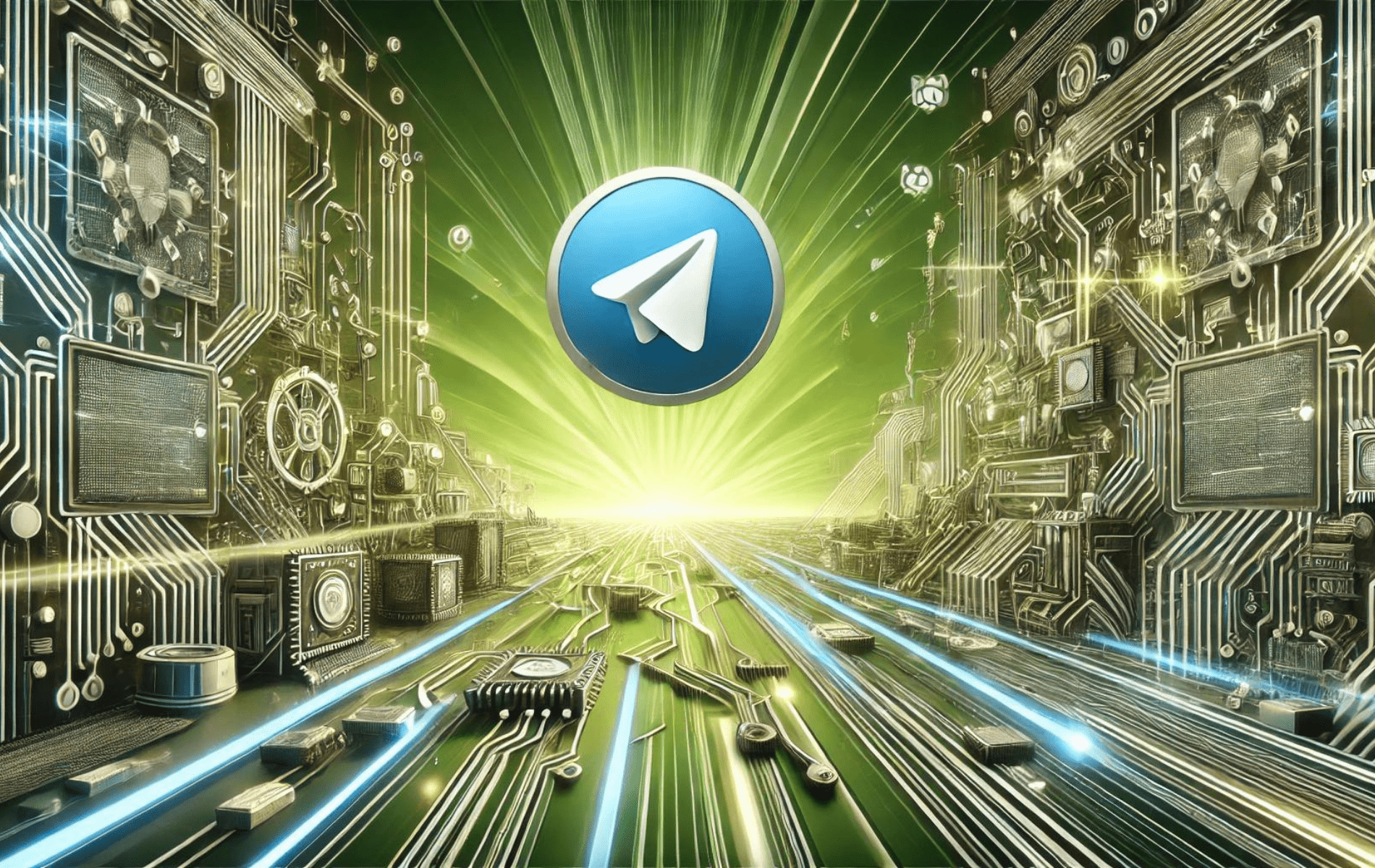Telegram è un'applicazione di messaggistica ampiamente utilizzata nota per la sua velocità, sicurezza e un ricco set di funzionalità. Supporta messaggi di testo, chiamate vocali e video, condivisione di file e chat di gruppo, rendendolo uno strumento di comunicazione versatile per uso personale e professionale. Telegram offre anche la crittografia end-to-end per le chat segrete, garantendo che le tue conversazioni rimangano private e sicure.
L'installazione di Telegram su Linux Mint 22 o 21 può essere eseguita utilizzando più metodi, incluso il terminale a riga di comando. Per una configurazione semplice, puoi installare dal repository predefinito di Linux Mint, utilizzare il Launchpad PPA gestito da "atareao-team" per l'ultima build o optare per il metodo Flatpak tramite Flathub per un'alternativa flessibile.
Metodo 1: installa Telegram tramite APT
Aggiorna Linux Mint prima di installare Telegram
Prima di iniziare, aggiorna il tuo sistema per assicurarti che tutti i pacchetti siano aggiornati, evitando eventuali conflitti durante l'installazione. Innanzitutto, aggiorna gli elenchi dei pacchetti per gli aggiornamenti e le nuove installazioni di pacchetti:
sudo apt updateProcedi con l'aggiornamento di eventuali pacchetti obsoleti utilizzando il seguente comando:
sudo apt upgradeScegli il tuo metodo di installazione con APT su Linux Mint
Opzione 1: installa Telegram con il repository predefinito APT su Linux Mint
La prima opzione è utilizzare il repository APT predefinito. Questa versione stabile e sicura è consigliata per l'installazione su qualsiasi altro gestore di pacchetti. Tuttavia, può essere obsoleto rispetto all'alternativa Flatpak, che di solito è aggiornata.
Innanzitutto, esegui il seguente comando apt install:
sudo apt install telegram-desktopNota: al momento in cui scrivo, questa versione è molto obsoleta.
Per gli utenti che preferiscono un pacchetto di versioni molto più aggiornato, utilizzare il PPA APT successivo.
Opzione 2: installa Telegram con PPA tramite APT
Il seguente metodo per installare Telegram, ma questa volta una versione aggiornata, utilizzando ancora il gestore pacchetti APT, consiste nell'installare Telegram dal PPA gestito dal team "atareao-team".
Per aggiungere questo PPA al tuo sistema, esegui il seguente comando:
sudo add-apt-repository ppa:atareao/telegram -yNota: il LaunchPAD ufficiale del team Atareao si trova all'indirizzo: https://launchpad.net/~atareao.
Prima di eseguire il comando di installazione, eseguire un "apt update" per riflettere il PPA appena importato e ricostruire la cache:
sudo apt updateInstallare il software utilizzando il seguente comando:
sudo apt install telegramMetodo 2: installa Telegram tramite Flatpak e Flathub
L'opzione successiva è utilizzare il gestore pacchetti Flatpak. Flatpak viene preinstallato su Linux Mint a meno che non lo rimuovi. È un'altra opzione popolare, simile a Snap, ed è presente in molte distribuzioni come gestore di pacchetti di installazione alternativo di terze parti per i pacchetti più recenti.
Abilita Flathub per Telegram
Flathub dovrebbe essere abilitato per impostazione predefinita, ma è sempre utile eseguire rapidamente questo comando per assicurarsi che sia:
sudo flatpak remote-add --if-not-exists flathub https://flathub.org/repo/flathub.flatpakrepoQuesto comando controlla se Flathub è già stato aggiunto come repository remoto. In caso contrario, aggiunge Flathub come sorgente per le applicazioni Flatpak.
Installa Telegram con Flatpak su Linux Mint
Ora esegui l'installazione utilizzando il seguente comando flatpak:
flatpak install flathub org.telegram.desktop -yQuesto comando recupera il pacchetto Telegram da Flathub e lo installa sul tuo sistema.
Avvio del client desktop di Telegram
Ora che hai installato il software, puoi avviare Telegram in diversi modi.
Comandi CLI per avviare Telegram
Innanzitutto, puoi avviare immediatamente l'applicazione digitando il seguente comando nel tuo terminale:
telegram-desktopPer gli utenti Flatpak, è possibile eseguire l'applicazione dal terminale utilizzando il seguente comando:
flatpak run org.telegram.desktopMetodo GUI per avviare Telegram
La maggior parte degli utenti desktop non avrà sempre un terminale aperto, quindi utilizza il seguente percorso utilizzando la barra delle applicazioni per aprire il client Telegram:
Taskbar > Internet > Telegram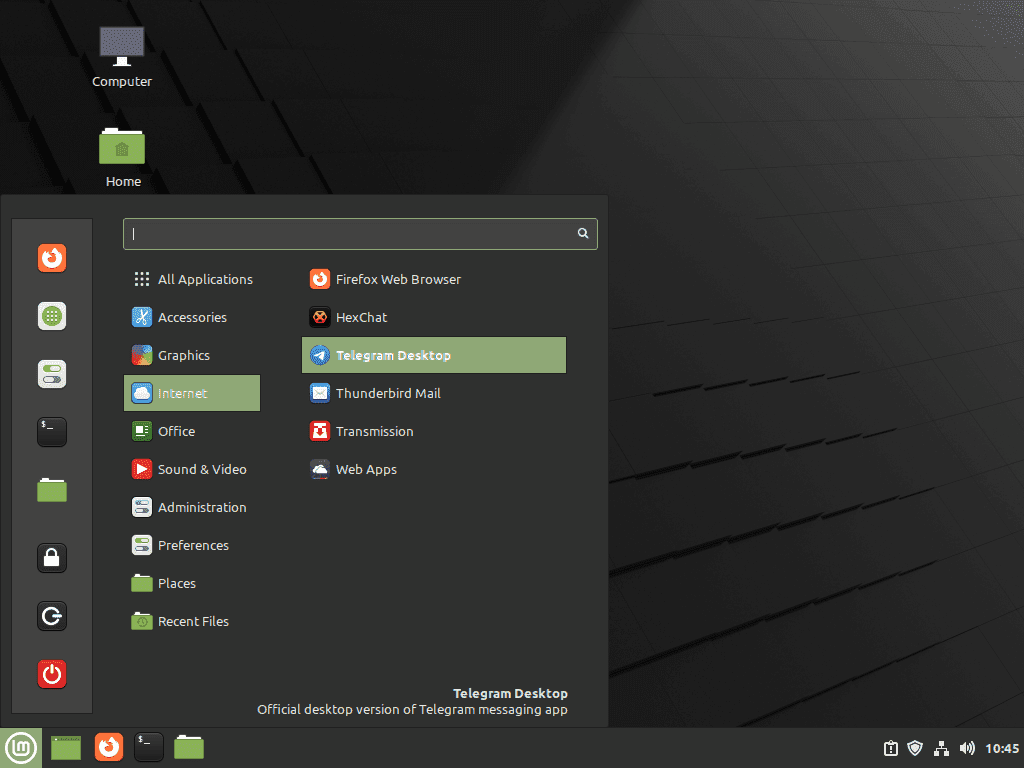
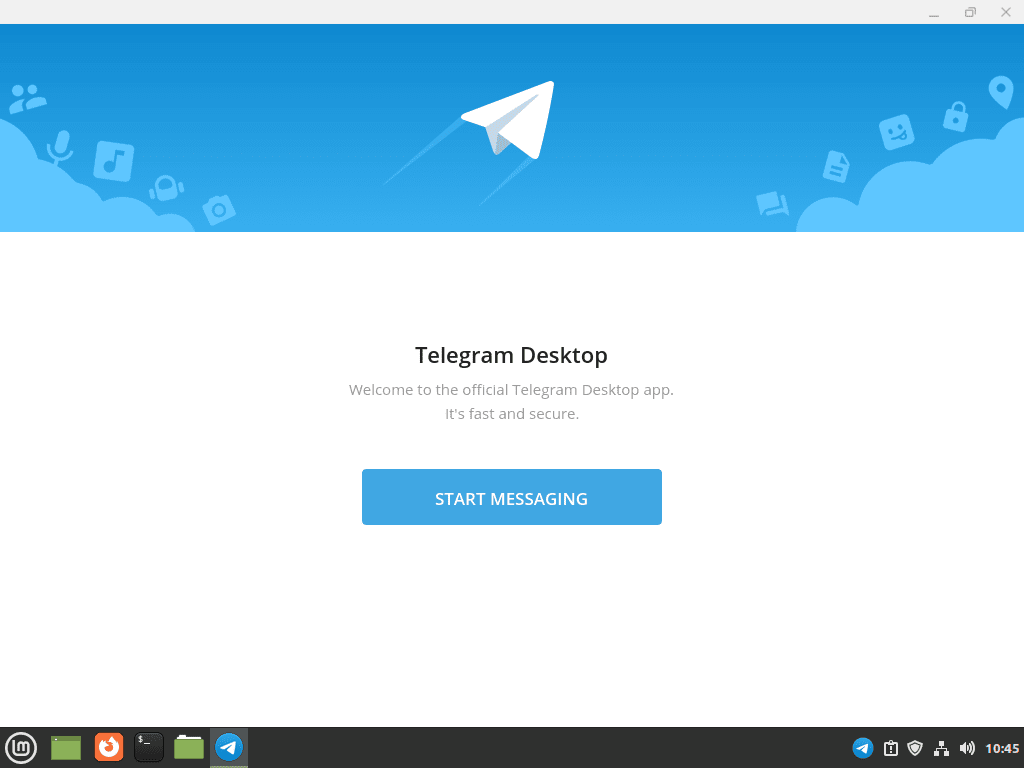
Comandi aggiuntivi per Telegram
Aggiorna Telegram
Gli aggiornamenti dovrebbero apparire nelle notifiche, ma è consigliabile controllare manualmente gli aggiornamenti tramite il terminale se a volte non vengono visualizzati. Seguire i comandi appropriati per controllare gli aggiornamenti a seconda del metodo di installazione.
Metodo di aggiornamento APT per Telegram
Per gli utenti che hanno installato Telegram con APT, utilizza i comandi standard di aggiornamento e upgrade come hai fatto all'inizio del tutorial. Questo controllerà tutti i pacchetti installati sul tuo sistema, incluso Telegram.
sudo apt updateSe sono disponibili aggiornamenti, utilizzare il comando upgrade:
sudo apt upgradeMetodo di aggiornamento Flatpak per Telegram
Per gli utenti Flatpak, utilizzare il comando seguente per verificare la presenza di nuovi aggiornamenti sui pacchetti Flatpak installati:
flatpak updateRimuovi Telegram
Per disinstallare Telegram, utilizza il comando appropriato a seconda del metodo di installazione originale.
APT Rimuovi comando per Telegram
Per le installazioni APT, utilizzare il seguente comando:
sudo apt remove telegram-desktopPPA Rimuovi comandi per Telegram
Innanzitutto, rimuovi la versione del client PPA di Telegram utilizzando il seguente comando:
sudo apt remove telegramPer gli utenti che hanno installato Telegram utilizzando il PPA e non intendono utilizzarlo ulteriormente, rimuovere il PPA con il seguente comando:
sudo add-apt-repository --remove ppa:atareao/telegram -yFlatpak Rimuovi comando per Telegram
Se hai installato la versione Flatpak, utilizza il seguente comando:
flatpak remove --delete-data org.telegram.desktop -yConclusione
Installare Telegram sul tuo sistema Linux Mint ti dà accesso a una solida piattaforma di messaggistica con funzionalità di sicurezza avanzate. Assicurati di mantenere aggiornata l'applicazione controllando regolarmente il metodo di installazione scelto. Goditi le complete capacità di comunicazione offerte da Telegram, che forniscono un'esperienza di messaggistica sicura.